แฟนเกมคอมพิวเตอร์หลายคนชอบเล่นเกมเหล่านี้ในโหมดหน้าต่าง รวมถึงคนที่ชอบเล่นในที่ทำงานเมื่อเจ้านายไม่อยู่ด้วย ในเวลาเดียวกัน พวกเขาเริ่มเกมในโหมดหน้าต่าง และบางครั้งสลับกับเมาส์ไปที่หน้าต่างอื่น สะดวกในการเล่นเกมเก่าในโหมดหน้าต่างเพราะหลายเกมไม่มีความละเอียดเพียงพอสำหรับจอภาพสมัยใหม่
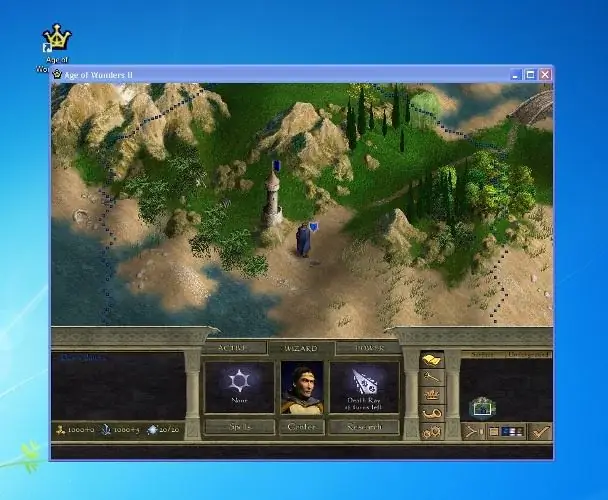
คำแนะนำ
ขั้นตอนที่ 1
วิธีแรกเป็นวิธีดั้งเดิมที่สุด หลังจากเริ่มเกม ให้กดปุ่ม Alt + Enter ของเล่นบางตัวตอบสนองต่อการรวมกันนี้โดยเปลี่ยนเป็นโหมดหน้าต่าง น่าเสียดายที่ส่วนนี้มีขนาดไม่ใหญ่นัก
ขั้นตอนที่ 2
วิธีที่ซับซ้อนยิ่งขึ้น สร้างทางลัดสำหรับเกมบนเดสก์ท็อปของคุณ หากไม่มี หากมีฉลาก คุณจะดำเนินการกับมัน คลิกที่ทางลัดด้วยปุ่มเมาส์ขวา เลือกรายการ "คุณสมบัติ" ในเมนูแบบเลื่อนลง ("คุณสมบัติ" - สำหรับระบบปฏิบัติการเวอร์ชันภาษาอังกฤษ) เพิ่ม "-window" ในบรรทัดที่อยู่ของเกม ตัวอย่างเช่น:
มันคือ "D: / Games / Data / Gothic.exe";
มันกลายเป็น "D: / Games / Data / Gothic.exe -window"
ขั้นตอนที่ 3
คลิกที่ปุ่ม "ใช้" และออก เริ่มเกมด้วยทางลัดที่แก้ไขแล้ว เป็นที่น่าสังเกตว่าบางเกมยังคงทำงานด้วย "-window" ที่นี่คุณต้องเขียนคำจารึกอื่นคือ "เต็มหน้าจอ"
ขั้นตอนที่ 4
วิธีที่สามถูกสร้างขึ้นใน ความจริงก็คือเกมสมัยใหม่จำนวนมากมีโหมดหน้าต่าง คุณเพียงแค่ต้องเปิดใช้งานตัวเลือกที่เกี่ยวข้องในการตั้งค่าเกม แค่นั้นเอง

